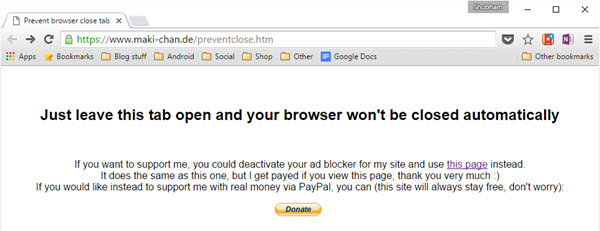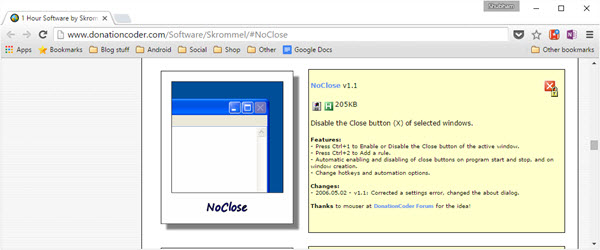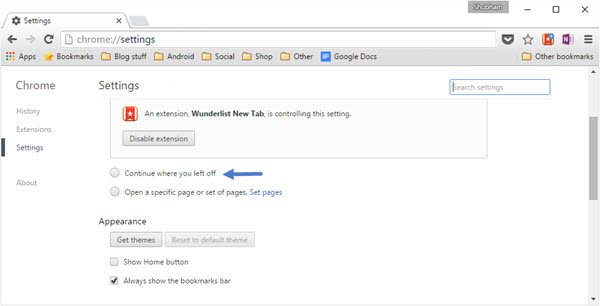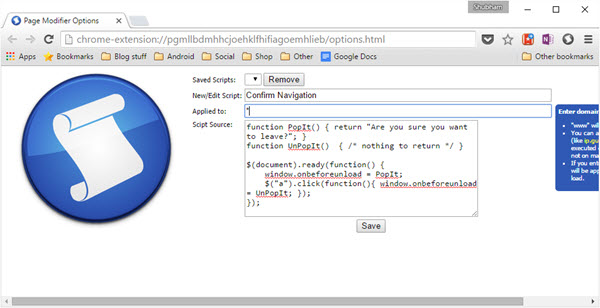4 praktiska sätt att förhindra att Google Chrome stängs av misstag
Att leva i en webbläsare har blivit en standard bland människor nuförtiden. Det mesta av vårt arbete kretsar kring onlinetjänster vilket resulterar i att vi har oändliga flikar öppna hela dagen. Ibland har du dock av misstag tryckt på stängningsknappen och innan du vet ordet av hamnar alla dina öppna flikar i Chrome i papperskorgen. Därför ger vi dig ett par smarta sätt att förhindra att det händer – genom att visa ett varningsmeddelande när du stänger en flik eller genom att inaktivera stängningsknappen.
.Förhindra att Chrome av misstag stängs med en webbplats.
Det förmodligen enklaste sättet att förhindra att Chrome stängs av misstag är att hålla en varningswebbplats öppen tillsammans med dina andra flikar. Så snart du trycker på stängningsknappen kommer Chrome att öppna ett varningsfönster om att webbläsaren avslutas, du kan antingen fortsätta eller stanna genom att klicka på respektive alternativ.
Proffstips: Fäst den här webbplatsen så att den automatiskt börjar laddas varje gång du startar webbläsaren Chrome.
.Inaktivera stängningsknappen tillfälligt i Windows.
Genom att följa ett par steg kan du enligt dina krav inaktivera stängningsknappen för alla program på Windows. Att göra så,
- Gå över till den här webbplatsen och ladda ner filen "NoClose.exe".
- Placera den i din startmapp.
- Kör den körbara filen "Noclose.exe".
- Du är klar. Nu när du är i Chrome eller någon annan datorprogramvara, tryck på "Ctrl+1" samtidigt för att inaktivera "X"-knappen. För att aktivera, tryck på kombinationen igen. Detta fungerar i de flesta av alla andra Windows-program där ute.
Relaterat: Aktivera högerklicka på Chrome
. Använd Chromes egen "Fortsätt där du slutade"-inställning.
Google erbjuder en användbar inställning i själva Chrome som öppnar alla flikar du hade när du avslutade webbläsaren igen. För att aktivera det, gå över till Inställningar och klicka på alternativknappen "Fortsätt där du slutade". Nu varje gång du startar om Chrome kommer alla flikar från den senaste sessionen att laddas upp automatiskt. Vi kommer dock inte att rekommendera detta om du har ett långsamt system eller anslutning.
. Infoga en anpassad JavaScript-kod för att få en varning från enskilda flikar i Chrome.
Om du vill ha en varning från varje enskild flik måste en JavaScript-kod implementeras i din webbläsare. Oroa dig inte, det är inte så skrämmande. Först av allt, ladda ner denna gratis tillägg. Nästa upp, tryck på den nya ikonen i det övre högra hörnet och fyll nu fälten som visas nedan.
function PopIt() { return "Are you sure you want to leave?"; }
function UnPopIt() { /* nothing to return */ }
$(document).ready(function() {
window.onbeforeunload = PopIt;
$("a").click(function(){ window.onbeforeunload = UnPopIt; });
});Tryck på "Spara" och du är klar! Nu får du ett bekräftelsemeddelande från varje flik när du klickar på stängningsknappen. Detta kan dock vara frustrerande om du har många flikar öppna.
Så det var några av sätten du kan använda för att förhindra att Chrome stängs av misstag, hoppas det hjälpte. Låt oss veta om vi har missat något eller om du har fastnat någonstans i kommentarsfältet nedan.
Se även: Bästa av Chromes nya fliktillägg